기계 번역으로 제공되는 번역입니다. 제공된 번역과 원본 영어의 내용이 상충하는 경우에는 영어 버전이 우선합니다.
인시던트 보고
AMS 콘솔을 사용하여 인시던트를 보고합니다. 각 새 문제 또는 질문에 대해 새 인시던트를 생성하는 것이 중요합니다. 이전 문의와 관련된 사례를 개설할 때는 이전 서신을 참조할 수 있도록 관련 사례 번호를 포함하는 것이 좋습니다.
참고
사례 대응 서신이 원래 문제에서 벗어나는 경우 AMS 운영자가 새 인시던트를 보고하도록 요청할 수 있습니다.
AMS 콘솔을 사용하여 인시던트를 보고하려면:
-
왼쪽 탐색 창에서 인시던트를 선택합니다.
인시던트 목록이 열립니다.
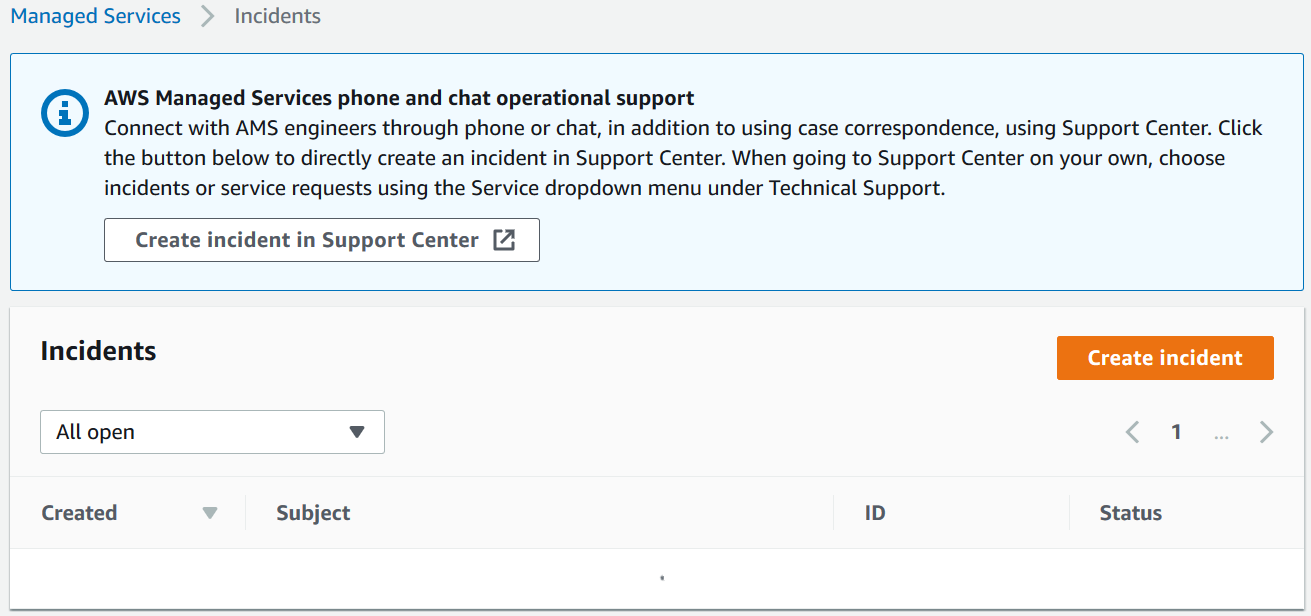
인시던트 목록이 비어 있는 경우 필터 지우기 옵션은 필터를 모든 상태로 재설정합니다.
전화 또는 채팅을 사용하려는 경우 지원 센터에서 인시던트 생성을 클릭하여 AMS 서비스 유형으로 자동 채워진 지원 센터 콘솔에서 인시던트 생성 페이지를 엽니다.
중요
를 사용하여 시작된 전화 통화가 녹음 지원 되어 응답을 개선할 수 있습니다. 통화가 끊어지면 지원 센터 사례를 통해 다시 호출해야 합니다. AWS 에는 다시 호출하는 메커니즘이 없습니다.
전화 및 채팅 지원은 RFC 또는 보안 문제가 아닌 지원 사례, 인시던트 및 서비스 요청에 도움이 되도록 설계되었습니다.
RFC 문제의 경우 관련 RFC 세부 정보 페이지의 대응 옵션을 사용하여 AMS 엔지니어에게 문의하세요.
보안 문제의 경우 우선 순위가 높은(P1 또는 P2) 지원 사례를 생성합니다. 실시간 채팅 기능은 보안 이벤트용이 아닙니다.
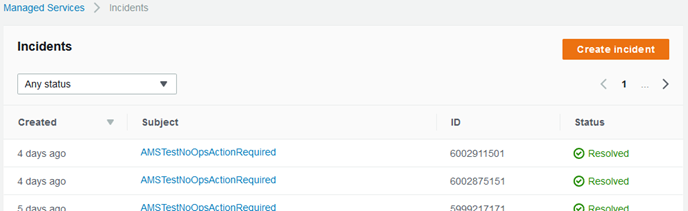
-
기존 인시던트를 찾으려면 드롭다운 목록에서 인시던트 상태 필터를 선택합니다.
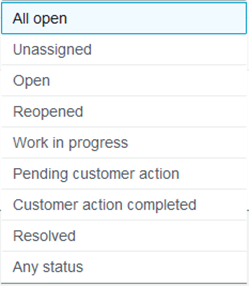
-
아직 해결되지 않은 모든 인시던트입니다.
-
아직 할당되지 않은 새 인시던트입니다.
-
할당된 인시던트입니다.
-
다시 연 인시던트입니다.
-
할당되고 복잡한 인시던트입니다.
-
다음 단계 전에 피드백이 필요한 인시던트입니다.
-
최근에 정보를 제출한 인시던트입니다.
-
종료된 인시던트입니다.
-
계정의 모든 인시던트입니다.
-
-
생성(Create)을 선택합니다.
인시던트 생성 페이지가 열립니다.
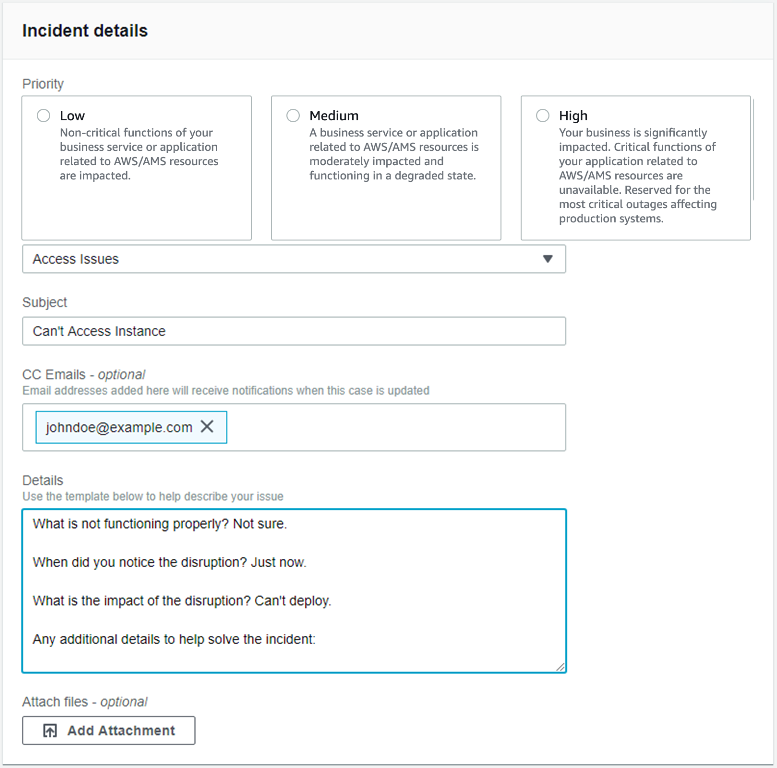
-
우선 순위를 선택합니다.
-
낮음: AWS/AMS 리소스와 관련된 비즈니스 서비스 또는 애플리케이션의 중요하지 않은 기능에 영향을 미칩니다.
-
중간: AWS/AMS 리소스와 관련된 비즈니스 서비스 또는 애플리케이션은 중간 정도로 영향을 받고 성능이 저하된 상태에서 작동합니다.
-
높음: 비즈니스에 큰 영향을 미칩니다. AWS/AMS 리소스와 관련된 애플리케이션의 중요 함수는 사용할 수 없습니다. 프로덕션 시스템에 영향을 미치는 가장 중요한 중단에 대해 예약됩니다.
-
-
범주를 선택합니다.
참고
인시던트 기능을 테스트하려는 경우 인시던트 제목에 무작업 플래그(AMSTestNoOpsActionRequired)를 추가합니다.
-
다음에 대한 정보를 입력합니다.
-
제목: 인시던트 보고서의 설명 제목입니다.
-
CC 이메일: 인시던트 보고서 및 해결 방법에 대한 정보를 제공하려는 사람의 이메일 주소 목록입니다.
-
세부 정보: 인시던트, 영향을 받는 시스템 및 해결의 예상 결과에 대한 포괄적인 설명입니다. 미리 설정된 질문에 답변하거나 삭제하고 관련 정보를 입력합니다.
첨부 파일을 추가하려면 첨부 파일 추가를 선택하고 원하는 첨부 파일로 이동한 다음 열기를 클릭합니다. 첨부 파일을 삭제하려면 삭제 아이콘을 클릭합니다
 .
. -
제출을 선택합니다.
유형, 제목, 생성됨, ID, 상태 등 인시던트에 대한 정보와 생성한 요청에 대한 설명이 포함된 서신 영역이 포함된 세부 정보 페이지가 열립니다.
회신을 클릭하여 대응 영역을 열고 상태에 추가 세부 정보 또는 업데이트를 제공합니다.
인시던트가 해결되면 사례 종료를 클릭합니다.
한 페이지에 맞는 것보다 더 많은 서신이 있는 경우 더 로드를 클릭합니다.
커뮤니케이션을 평가하는 것을 잊지 마세요!
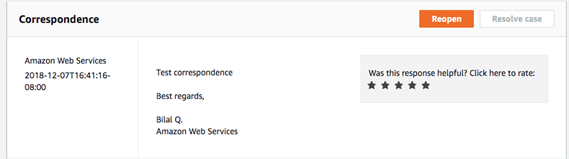
인시던트가 인시던트 목록 페이지에 표시됩니다.
YouTube 동영상: AWS Managed Services 콘솔에서 인시던트를 제기하려면 어떻게 해야 하나요?